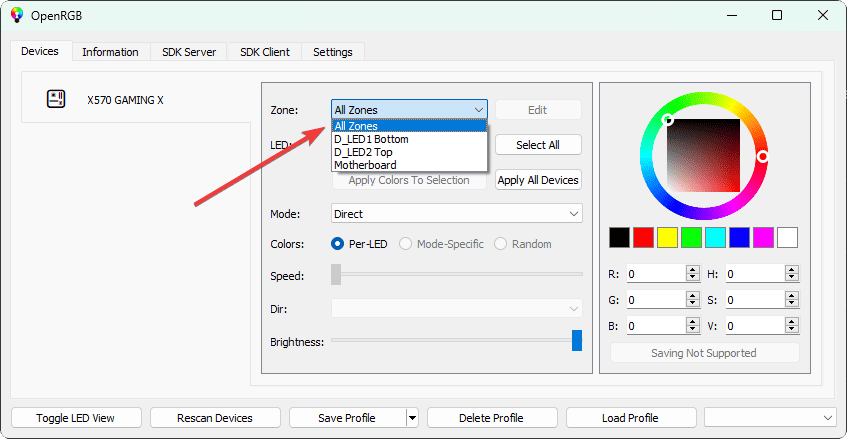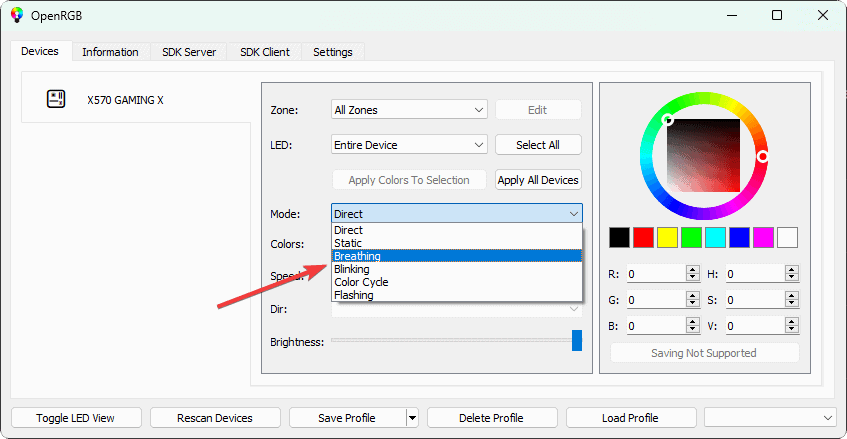بهترین نرم افزار RGB: 10 ابزار مفید برای علاقه مندان
8 دقیقه خواندن
منتشر شده در
صفحه افشای ما را بخوانید تا بدانید چگونه می توانید به MSPoweruser کمک کنید تا تیم تحریریه را حفظ کند ادامه مطلب
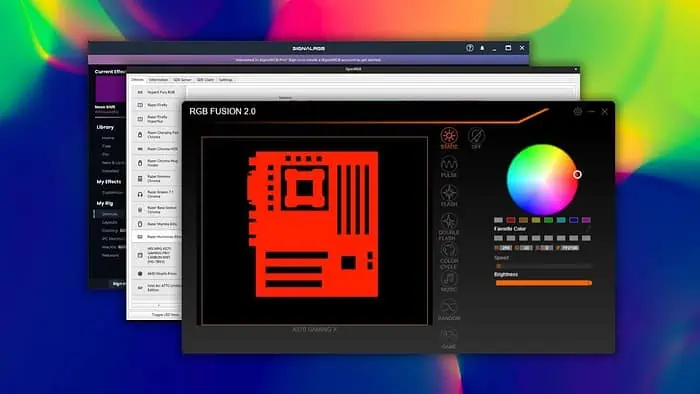
آیا به بهترین نرم افزار RGB برای کنترل بهتر نور در تنظیمات خود نیاز دارید؟ این مقاله به شما کمک می کند تا بهترین مورد را پیدا کنید.
برای علاقه مندان به کامپیوتر، یافتن نرم افزار مناسبی که بتواند نور اجزای داخلی، کیبورد، ماوس، بدنه، مانیتور و حتی در برخی موارد میز را کنترل کند، امری ضروری است.
من بهترین ابزارهای RGB را در این مقاله به همراه جزئیات لازم برای کمک به شما در انتخاب ابزاری که متناسب با نیازتان است، معرفی کرده ام.
بهترین نرم افزار RGB
من بیش از 17 گزینه مختلف را آزمایش کردم و ده برنامه را در لیست کوتاه قرار دادم که در مجموع بهترین عملکرد را داشتند:
| نام نرم افزار | سازگاری | سهولت استفاده | ویژگی های پیشرفته | استفاده از منابع | قیمت |
|---|---|---|---|---|---|
| OpenRGB | طیف گسترده ای از اجزای RGB | 4/5 | تجسم صوتی، ادغام با بازی ها و برنامه ها، نورپردازی هر کلید | در حد متوسط | رایگان، منبع باز |
| سیگنال RGB | طیف گسترده ای از اجزای RGB | 5/5 | کنترل ساده بر روی روشنایی فردی، کنترل منطقه | در حد متوسط | پرداخت |
| RGB Fusion 2.0 | با محصولات گیگابایت و شریک | 4/5 | نمایه سفارشی، سفارشی سازی پیشرفته، ادغام | در حد متوسط | رایگان |
| جک نت RGB Sync | بسیاری از اجزای RGB | 4/5 | ادغام با بازی ها، همگام سازی رنگ ها با بارهای CPU و GPU، نورپردازی پویا، کنترل چند منطقه ای | کم | رایگان، منبع باز |
| iCUE | فقط کورسی | 4/5 | نمایه های از پیش ساخته شده چشمگیر، جلوه های پویا و سفارشی، همگام سازی نور با رویدادهای سیستم و گیم پلی | زیاد | رایگان |
| MSI Mystic Light | فقط MSI | 4/5 | نور را با گیم پلی، پروفایل های سفارشی شده و نور واکنشی با فعالیت های سیستم همگام کنید | زیاد | رایگان |
| Asus Aura Sync | فقط ایسوس | 4/5 | ادغام با بازی ها، همگام سازی رنگ ها با بارهای CPU و GPU، نورپردازی پویا، کنترل چند منطقه ای | زیاد | رایگان |
| کینگستون فیوری | محصولات کینگستون محدود | 5/5 | نمایه های از پیش ساخته شده عالی، سفارشی سازی های اساسی | در حد متوسط | رایگان |
| Razer Synapse 3 | فقط Razer | 4/5 | گزینه های گسترده برای نورپردازی شخصی، کنترل پویا چند ناحیه ای، ادغام با بازی ها | زیاد | رایگان |
| لاجیتک جی هاب | فقط لاجیتک | 5/5 | ادغام با محصولات لاجیتک، روشنایی هماهنگ، پروفایل ها برای سناریوهای مختلف | در حد متوسط | رایگان |
من آنهایی را انتخاب کردم که با محصولات بیشتری سازگار هستند. کاربر پسند بودن نیز عامل مهمی بود. بر اساس این معیارها، اینها بهترین نرم افزارهای RGB هستند:
1. OpenRGB

اگر می خواهید نور را برای یک طیف گسترده ای از دستگاه ها بدون در نظر گرفتن مارک آنها، OpenRGB بهترین گزینه است. این است نرم افزار رایگان و منبع باز، که آن را جذاب تر می کند.
ویژگیهایی مانند تجسم صوتی، ادغام بازی و برنامه، نورپردازی سفارشی، و نورپردازی هر کلید، همه در اینجا وجود دارند. همچنین می توانید از افزونه ها برای افزایش عملکرد آن استفاده کنید.
رابط کاربری ساده است. با این حال ویژگی های پیشرفته ممکن است پیچیده به نظر برسند. در حال حاضر در Windows، Mac (Apple Silicon) و Linux در دسترس است.
کامپیوتر من دارای اجزای مختلف از تولید کنندگان مختلف است. وقتی از OpenRGB استفاده کردم، با مشکل سازگاری مواجه نشدم و هیچ باگی وجود نداشت. از آنجایی که رایگان است، می توانید خودتان آن را امتحان کنید و ببینید که آیا نیازهای شما را برآورده می کند یا خیر.
| مزایا | منفی |
|---|---|
| 1. رایگان و متن باز | 1. برای بهترین استفاده به دانش فنی نیاز دارد |
| 2. از دستگاه های سازنده های مختلف پشتیبانی می کند | 2. برخی از ویژگی ها ممکن است با برخی از مؤلفه ها کار نکنند |
| 3. دریافت به روز رسانی منظم |
2. سیگنال RGB
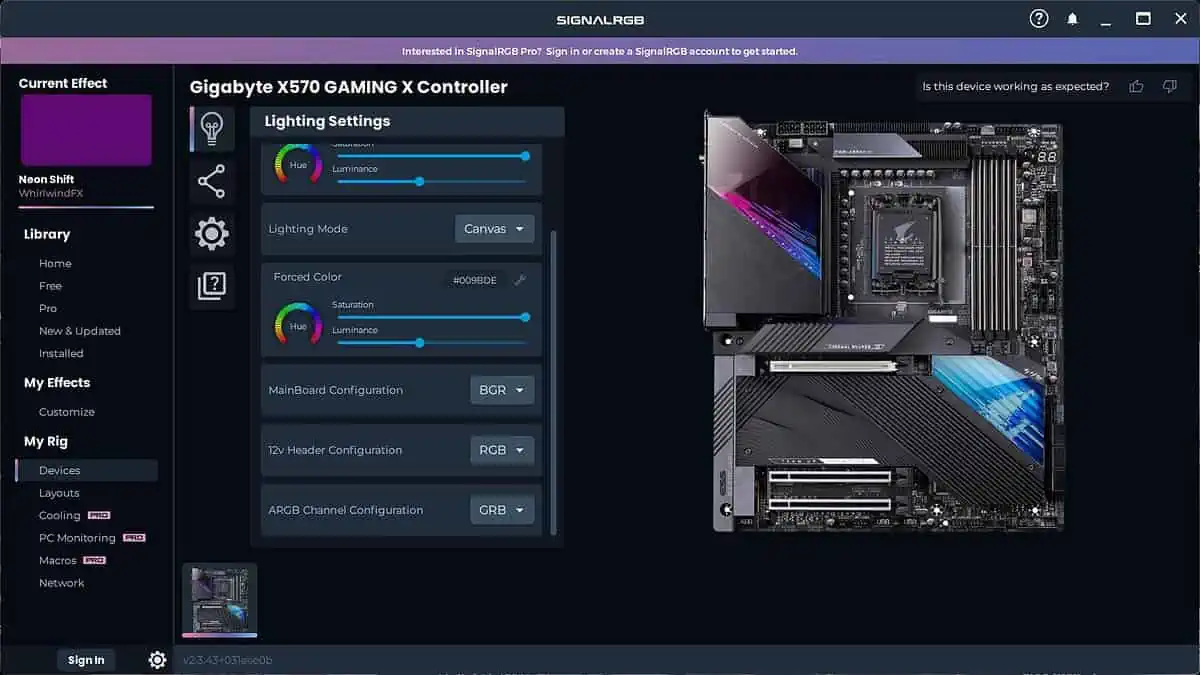
SignalRGB یکی از بهترین نرم افزارهای RGB برای کامپیوتر شما است. آی تی طیف وسیعی از دستگاه ها را پشتیبانی می کند بدون هیچ مشکلی همچنین دارای یک نسخه پریمیوم است که با عملکردهای پیشرفته همراه است.
اولین چیزی که در این برنامه متوجه خواهید شد این است همگام سازی ابری، بیش از 100 افکت نورپردازی، و رابط کاربری مدرن و آسان برای استفاده.
بسته پریمیوم شامل تصویرسازی صوتی، یکپارچه سازی بازی و برنامه، همگام سازی صفحه نمایش، نظارت بر رایانه شخصی، کنترل فن و بسیاری از ویژگی های دیگر است.
وقتی برای اولین بار آن را روی رایانه شخصی خود نصب کردم، سخت افزار را اسکن کرد و سپس گزینه های مربوطه را برای کنترل RGB نشان داد. من عملکردهای آن را آزمایش کردم و دیدم که همه چیز عالی کار می کند.
| مزایا | منفی |
|---|---|
| 1. رابط کاربری مدرن و کاربر پسند | 1. کاملا رایگان نیست |
| 2. سازگار با دستگاه های از مارک های مختلف | 2. برخی از کاربران ممکن است با مشکلات پایداری مواجه شوند |
| 3. همگام سازی ابری و بسیاری از ویژگی های پیشرفته |
3. همجوشی RGB
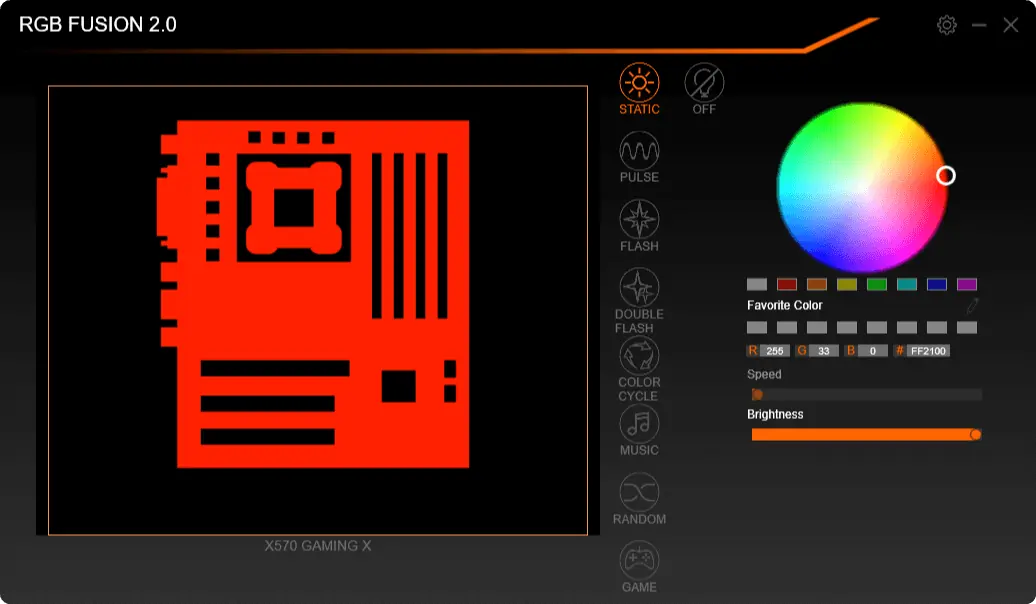
Gigabyte RGB Fusion 2.0 در رتبه سوم در لیست بهترین نرم افزار RGB من قرار دارد. تنها نقطه ضعف اصلی آن است به طور انحصاری با دستگاه های گیگابایت کار می کند. اما، ویژگی های قدرتی که ارائه می دهد باور نکردنی است.
این به شما امکان می دهد نور را در دستگاه ها تنها با یک کلیک همگام سازی کنید. شما می توانید همه چیز را کنترل کنید، از مادربردهای گیگابایت گرفته تا کارت گرافیک، صفحه کلید، ماوس، خنک کننده و هر محصول جانبی دیگر.
شما نیز می توانید پروفایل نورپردازی سفارشی خود را تنظیم کنید. همه چیز با رابط کاربری، عملکرد و کاربر پسند بودن به نظر من بسیار خوب است.
به طور کلی، این یک محصول عالی است، به خصوص برای کاربران Gigabyte Aorus.
| مزایا | منفی |
|---|---|
| 1. با دستگاه های گیگابایتی عالی کار می کند | 1. فقط با اجزای گیگابایت کار می کند |
| 2. نور اولیه از پیش تعریف شده و سفارشی سازی های پیشرفته موجود است | |
| 3. آسان برای استفاده |
4. جک نت RGB Sync
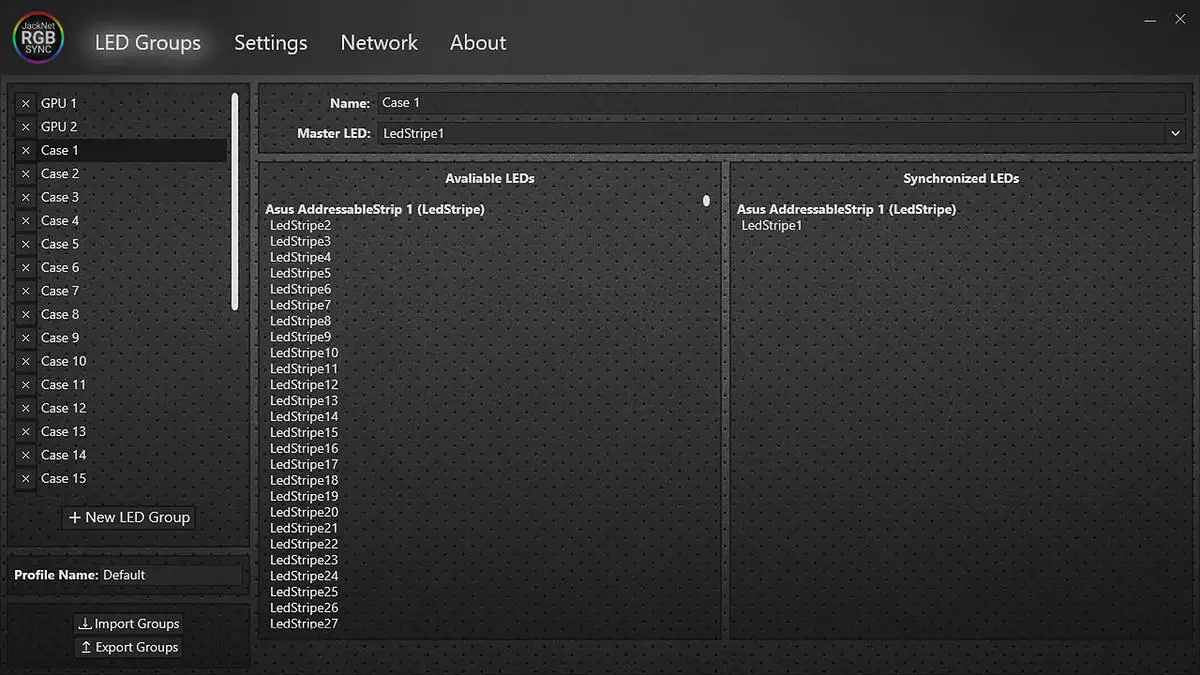
JackNet RGB Sync یک نرم افزار رایگان و متن باز این بسیار سبک و آسان برای استفاده است.
با این حال، این خیلی از ویژگی های غنی نیست. اما، شما قابلیت های ضروری را پیدا خواهید کرد. با طیف گسترده ای از سخت افزار کار می کند و با iCUE، AURA Sync، Razer Synapse، MSI Mystic Light، Logitech G Hub و غیره سازگار است.
مزیت اصلی این است که تنظیم و سفارشی کردن آن بسیار آسان است. یافته های من در مورد این ابزار ساده بسیار مثبت است.
اگر می خواهید از a استفاده کنید برنامه سبک وزن برای همگام سازی نور RGB شما به راحتی، JackNet RGB Sync یک انتخاب جذاب است.
JackNet RGB Sync را دریافت کنید
| مزایا | منفی |
|---|---|
| 1. رایگان و متن باز | 1. از تعداد محدودی دستگاه پشتیبانی می کند |
| 2. بسیار ساده و سبک | 2. ویژگی های غنی نیست |
| 3. برای روشنایی اولیه و تنظیمات رنگ عالی کار می کند |
5. iCUE
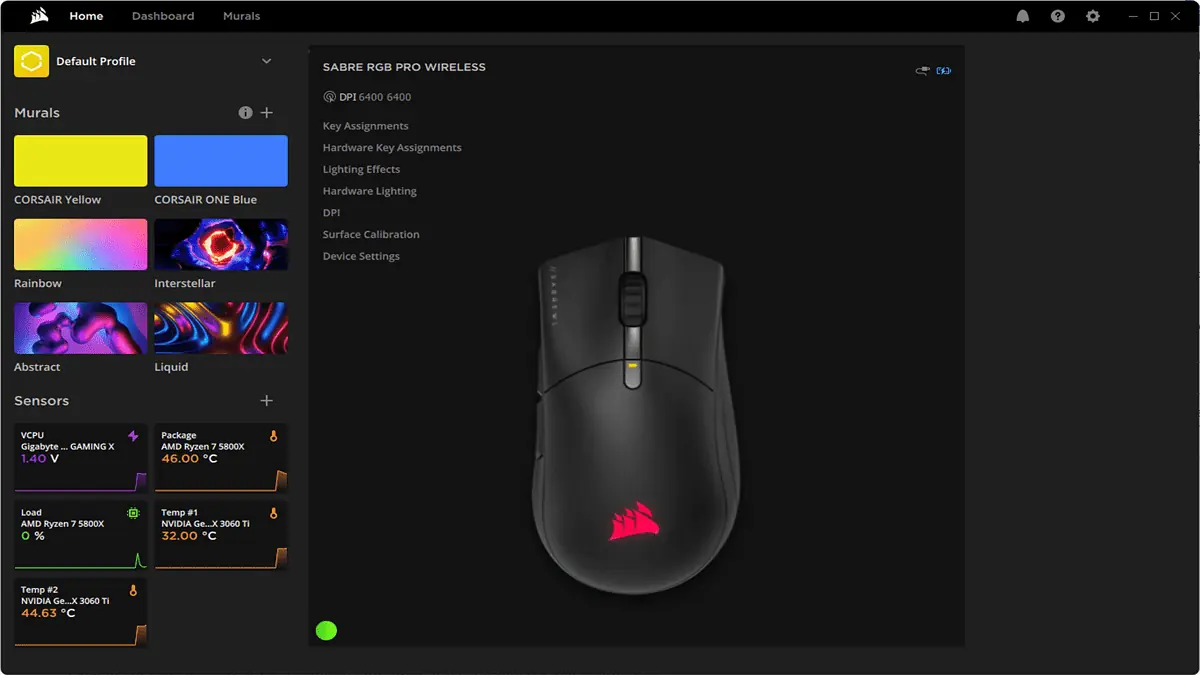
برای همگام سازی و سفارشی کردن نور RGB، Corsair iCUE را توسعه داده است. با آن کار می کند لوازم جانبی و دستگاه های مختلف Corsair.
من سالهاست که از iCUE استفاده می کنم. مزیت اصلی این است با محصولات سازگار بدون نقص کار می کند و استفاده از آن بسیار آسان است.
چشم انداز نیز مدرن و دوستانه است. می توانید نور را سفارشی کنید و آن را به عنوان نمایه ذخیره کنید. همچنین می تواند دما و ولتاژ CPU، GPU و مادربرد خود را ردیابی کنید.
به طور کلی، برای کاربران Corsair، این یک گزینه عالی است که هیچ جایگزین قابل تعویضی ندارد.
| مزایا | منفی |
|---|---|
| 1. با محصولات Corsair یکپارچه کار می کند | 1. بدون پشتیبانی از دستگاه های شخص ثالث |
| 2. بسیاری از ویژگی های پیشرفته با سفارشی سازی | 2. گاهی اوقات، ممکن است از CPU و حافظه زیادی استفاده کند |
| 3. می تواند دمای داخلی و ولتاژ را نظارت کند |
6. MSI Mystic Light

Mystic Light MSI به شما این امکان را می دهد که بدون زحمت نور RGB را روی رایانه شخصی خود کنترل کنید. تنها محدودیت این است فقط با MSI و محصولات شریک آن کار می کند.
با افزونه ها، می توانید نور نوار LED RGB را نیز کنترل کنید و قابلیت های آن را گسترش دهید. می توانید نور برخی از اجزای شخص ثالث را نیز همگام کنید.
علاوه بر این، برای تجربه بهتر می توانید آن را با برخی از برنامه ها و بازی ها ادغام کنید.
من هم پیدا کردم ویژگی های اضافی مانند تشخیص سلامت سیستم، موتور هوش مصنوعی MSI، به طور کلی، این ابزار عالی برای کاربران MSI است.
| مزایا | منفی |
|---|---|
| 1. طراحی شده برای کار با محصولات MSI | 1. سازگاری محدود با دستگاه های شخص ثالث |
| 2. رابط کاربری ساده، دوستانه و مدرن | 2. برای رایانه های شخصی کم مصرف خیلی ایده آل نیست |
| 3. سفارشی سازی های مختلف در دسترس است | |
| 4. ویژگی های اضافی مانند MSI AI Engine |
MSI Mystic Light را دریافت کنید
7. Asus Aura Sync
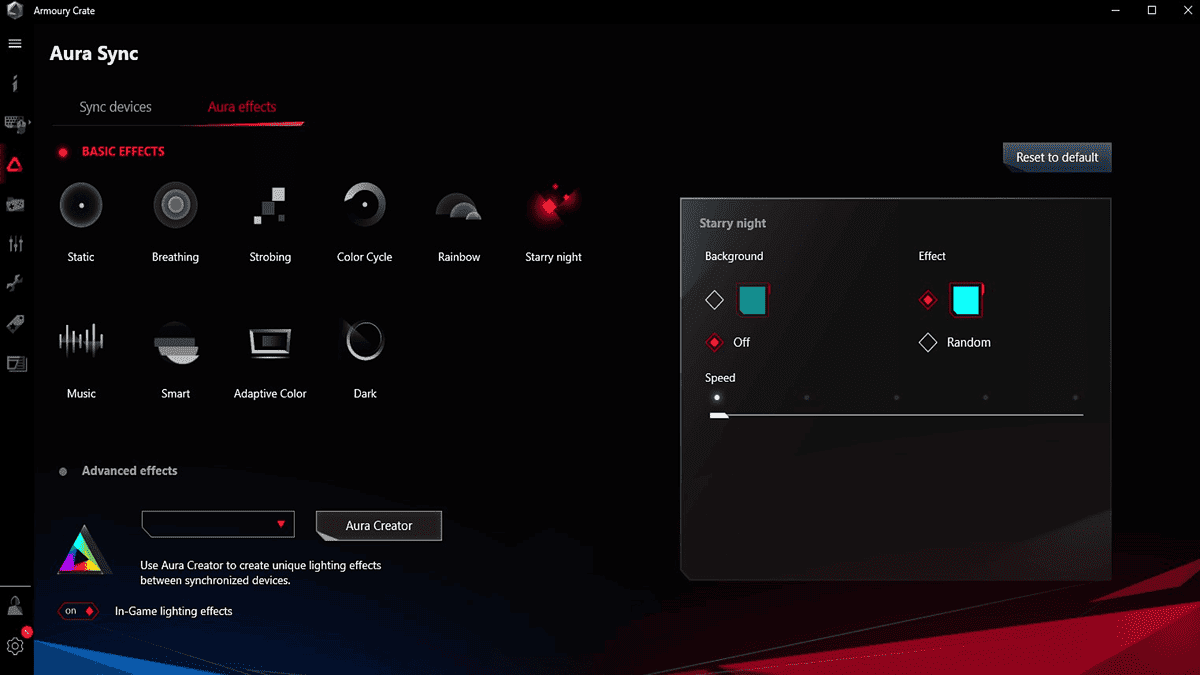
برای دستگاه های ایسوس، Aura Sync بهترین نرم افزار RGB است. این قدرتمند و دارای ویژگی های غنی است و گزینه های سفارشی سازی زیادی دارد.
این فقط در ویندوز 11 و 10 در دسترس است تجسم صوتی، رنگ تطبیقی، جلوه های نوری مختلف و همگام سازی با سایر برنامه ها و بازی ها.
با این حال، بهترین چیز ویژگی Smart آن است. آی تی رنگ را بر اساس بار CPU و GPU شما تغییر می دهد. رابط کاربری این برنامه RGB نیز چشم نواز و دوستانه است.
در تجربه من، اگر اجزای سازنده ایسوس را دارید، ابزار بسیار خوبی است.
| مزایا | منفی |
|---|---|
| 1. بسیاری از جلوه های نور، رنگ تطبیقی، و ویژگی های مختلف پیشرفته | 1. از دستگاه های شخص ثالث پشتیبانی نمی کند |
| 2. رنگ را بر اساس استفاده از منابع تغییر می دهد | 2. برخی از کاربران ممکن است گاه به گاه با اشکالاتی مواجه شوند |
| 3. بهترین ابزار RGB برای دستگاه های ایسوس |
8. کینگستون FURY CTRL

Kingston FURY CTRL یکی از بهترین برنامه ها در رده خود است. محصولات مختلف کینگستون محبوب در بازار موجود است.
این نرم افزار با این قطعات عالی کار می کند. شما همچنین می توانید تنظیمات را با توجه به ترجیحات خود سفارشی کنید.
من پیدا کردم با هر دو رم DDR4 و DDR5 از Kingston کار می کند. اگر دستگاههای سازگاری داشته باشید، کاملاً به هدف خود عمل میکند.
| مزایا | منفی |
|---|---|
| 1. استفاده از آن بسیار آسان است | 1. از نظر عملکرد بسیار محدود است |
| 2. ایده آل برای روشنایی اولیه | 2. دستگاه های سازگار بسیار محدود موجود است |
| 3. می تواند حافظه های DDR 4 و 5 را از کینگستون کنترل کند |
Kingston FURY CTRL را دریافت کنید
9. Razer Synapse 3 (Chroma RGB)

Razer Synapse 3 نرم افزاری برای محصولات ریزر می باشد. این دارد چندگانه ماژول هایی برای کنترل نور RGB.
شما می توانید افکت های نوری و آنها را با برنامه های سازگار و فعالیت بازی همگام کنیدو همچنین با پخش رسانه. برای استفاده از این ویژگیها، باید Chroma Connect، Studio و Visualizer را نصب کنید.
از همین نرم افزار می توانید Razer خود را نیز مدیریت کنید موش, صفحه کلید، هدست و هر محصول دیگری.
من سال هاست که از Synapse 3 استفاده می کنم و هیچ شکایتی ندارم.
| مزایا | منفی |
|---|---|
| 1. قدرتمند و غنی از ویژگی ها | 1. فقط با دستگاه های Razer کار می کند |
| 2. ویژگی های مختلف پیشرفته و سفارشی سازی | 2. ممکن است از CPU و حافظه زیادی استفاده کند |
| 3. ماژول های اضافی می توانند قابلیت های بیشتری را اضافه کنند |
Razer Synapse 3 را دریافت کنید
10. لاجیتک جی هاب

اگر لاجیتک دارید، G Hub عالی است موش, صفحه کلید، هدفون و سایر لوازم جانبی.
رابط کاربری آن بسیار دوستانه و مینیمال و در عین حال مدرن است. می توانید جلوه های نورپردازی پیچیده و تقریباً هر کاری را که یک برنامه استاندارد RGB باید ارائه دهد انجام دهید.
شما می توانید آن را در هر دو ویندوز و مک بدون هیچ مشکلی استفاده کنید.
| مزایا | منفی |
|---|---|
| 1. راه حل همه کاره برای اکوسیستم لاجیتک | 1. سازگاری محدود برای محصولات شخص ثالث |
| 2. ترفندها و گزینه های مختلف |
نحوه راه اندازی و استفاده از نرم افزار RGB
- نرم افزار RGB مورد نظر خود را دانلود کنید. مثلا، OpenRGB.
- اگر قابل حمل نیست آن را نصب کنید.
- اکنون نرم افزار را راه اندازی کنید.
- اجازه دهید سخت افزار شما را شناسایی کند و تایید کند.
- دستگاه را انتخاب کنید شما می خواهید کنترل کنید
- انتخاب منطقه و سایر گزینه های ضروری
- انتخاب کنید نورپردازی.
- سرعت و روشنایی را با توجه به تنظیمات خود پیکربندی کنید.
- ذخیره این نمایه
- اگر چندین پروفایل ذخیره کرده اید، یکی را که ترجیح می دهید انتخاب کنید و سپس روی آن کلیک کنید بار.
اگر از نرم افزار دیگری استفاده می کنید، ممکن است گزینه های کمی متفاوت را مشاهده کنید، اما مراحل اصلی تقریباً یکسان است.
خلاصه
من در این مقاله بهترین نرم افزار RGB را برای کامپیوتر شما ارائه کرده ام. با این حال، در تجربه من، ممکن است به دلیل محدودیت های سازگاری، نیاز به استفاده از بیش از یک ابزار داشته باشید.
آیا در مورد انتخاب های من بازخوردی دارید؟ می توانید در کادر نظر زیر به من اطلاع دهید.